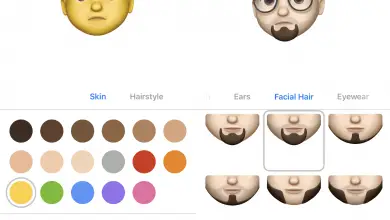WhatsApp: comment réduire l’utilisation des données sur notre mobile
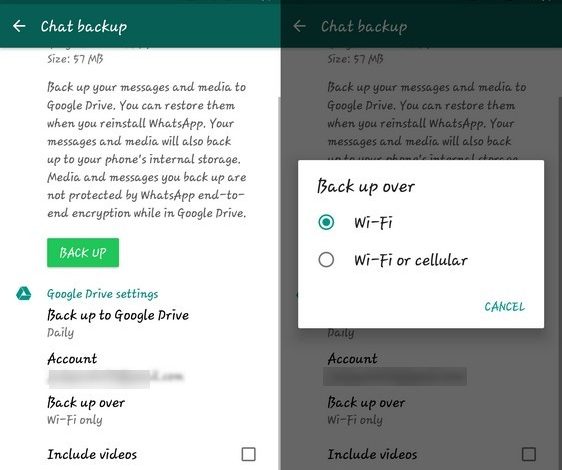
WhatsApp , l’application de messagerie instantanée la plus populaire au monde avec Telegram pour les appareils mobiles iOS et Android , est un outil essentiel dans notre quotidien, car il nous permet de communiquer avec la famille, les amis et les connaissances de manière rapide et confortable, simple et direct. Même ainsi, l’application cache de nombreuses astuces qui passent inaperçues pour l’utilisateur moyen, en plus desquelles elle peut causer d’autres revers si nous n’avons aucun type de contrôle sur ses options disponibles. Des revers tels que la possibilité de manquer de données mensuelles si nous téléchargeons trop de fichiers multimédiasou nous faisons plus d’appels vidéo que recommandé, entre autres actions. Pour cette raison, nous vous proposons jusqu’à trois astuces essentielles pour apprendre à contrôler l’utilisation des données mobiles via WhatsApp .
Comment configurer WhatsApp pour utiliser moins de données mobiles

Désactiver les téléchargements automatiques avec des données
L’option la plus recommandée et ce que nous devons faire en premier n’est autre que la désactivation des téléchargements automatiques via les données mobiles . Pour ce faire, nous devons accéder aux paramètres WhatsApp via l’ icône aux trois points (…) située dans la partie supérieure droite de l’écran principal de l’application.

Une fois que nous avons accédé aux paramètres, nous devons entrer les données et le stockage , où nous pouvons configurer le type de téléchargements effectués par WhatsApp et qui affectent le plus la consommation de données mobiles. Ainsi, une fois dans ce menu, nous pouvons configurer le type de téléchargements dans Connecté aux données mobiles via les téléchargements automatiques , afin de forcer WhatsApp à télécharger un seul type de fichiers via les données mobiles.

Une fois que nous aurons accédé à cette option, nous n’aurons plus qu’à sélectionner les types de fichiers que nous voulons que WhatsApp télécharge uniquement via les données mobiles, entre:
- Photos
- l’audio
- Vidéos
- Des documents
Cela empêchera WhatsApp de télécharger certains types de fichiers pouvant nécessiter plus de données de connexion, tels que des vidéos ou de grandes photos .

Réduisez la qualité des appels
La prochaine étape pour enregistrer les données mobiles sur WhatsApp est de réduire la qualité des appels vocaux afin de dépenser moins de Mo avec une qualité sonore inférieure. Pour ce faire, revenez à l’ icône avec les trois points (…) située dans le coin supérieur droit de l’écran principal de WhatsApp pour afficher le menu d’options principal de WhatsApp.

Encore une fois, nous devons aller dans Données et stockage pour accéder aux options concernant les données de téléchargement WhatsApp. Il faut maintenant activer l’option Réduire l’utilisation des données via l’onglet à la fin du menu. Une fois activés, nos appels vocaux via WhatsApp auront une qualité sonore légèrement inférieure , le tout en échange d’une économie de quelques Mo à la fin du mois.

Configurer les sauvegardes
La troisième option pour enregistrer les données de téléchargement dans WhatsApp consiste à configurer les sauvegardes automatiques que l’application effectue via Google Drive dans le cas d’ Android et iCloud dans le cas d’ iOS . Ainsi, encore une fois, il faut cliquer sur l’ icône aux trois points (…) située dans le coin supérieur droit de l’écran pour accéder au menu d’options de l’application et cliquer sur Paramètres . Maintenant, nous devons accéder aux Chats , la deuxième option du menu.

Dans le menu des chats, nous devons aller à l’option Sauvegarde , où nous pouvons configurer les options de sauvegarde de l’application. Par défaut, WhatsApp pour Android effectue des copies via Google Drive afin que, si nous avons un problème avec notre appareil, nous pouvons restaurer nos discussions sans problème.

Le problème est que ces copies utilisent des données mobiles à chaque nouveau téléchargement automatique de données pour effectuer la sauvegarde; par conséquent, plus nous espacerons ces sauvegardes, plus nous enregistrerons de données à la fin du mois. Pour ce faire, nous pouvons choisir de cliquer sur Enregistrer en utilisant et choisir le Wi-Fi au lieu du Wi-Fi ou des données mobiles , ce qui garantira que les sauvegardes sont effectuées uniquement via des connexions Wi-Fi et donc de ne pas dépenser de données mobiles. .

L’autre option consiste à cliquer sur Enregistrer sur Google Drive sur les appareils Android pour accéder à une fenêtre pop-up qui nous propose différents délais pour effectuer automatiquement des sauvegardes. Dans ce cas, si nous voulons sauvegarder le plus de données possible, il suffit de cliquer sur l’option Mensuelle .

De cette manière, le système n’effectuera qu’une seule sauvegarde par mois, ce qui garantit une utilisation minimale des données mobiles dans le cas où nous aurions activé la sauvegarde uniquement via les données mobiles .